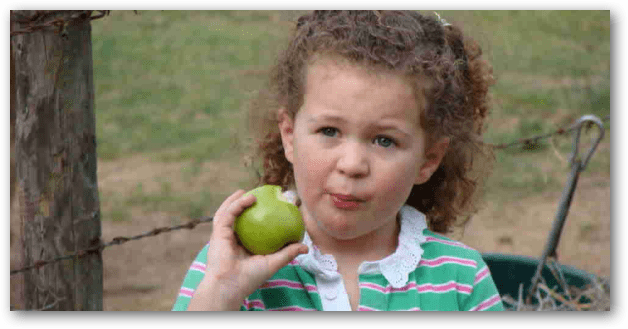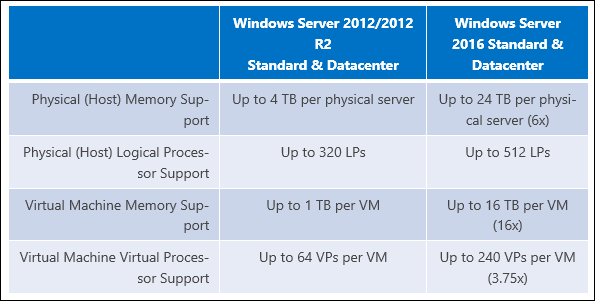Ako používať kartu Vzťah LinkedIn na vylepšenie sietí: Vyšetrovateľ v sociálnych sieťach
Linkedin / / September 26, 2020
 Bojujete si spomenúť, ako alebo prečo ste sa s niekým spojili na LinkedIn?
Bojujete si spomenúť, ako alebo prečo ste sa s niekým spojili na LinkedIn?
Chcete vyťažiť viac zo svojich spojení?
Pomocou karty Vzťah môžete stavať na spojeniach, ktoré potrebujete na konverziu ďalších potenciálnych zákazníkov, uzavretie ďalších obchodov a rozšírenie vašej obchodnej siete.
V tomto článku sa dozviete, ako na to pomocou karty Vzťahy LinkedIn môžete spravovať svoje spojenia a rozširovať svoje podnikanie.
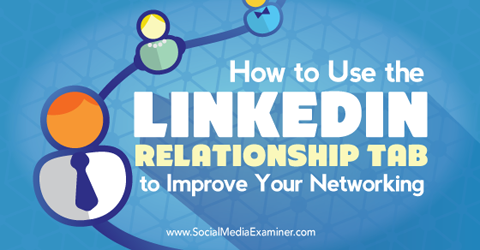
Vypočujte si tento článok:
Kde sa prihlásiť na odber: Apple Podcast | Podcasty Google | Spotify | RSS
Posunutím na koniec článku nájdete odkazy na dôležité zdroje uvedené v tejto epizóde.
Čo je karta Vzťah LinkedIn?
Karta Vzťah LinkedIn je pohodlný nástroj, ktorý vám ukáže, ako sa máte pripojený k niekomu. Môžeš pridajte informácie, aby ste si pripomenuli dôležité podrobnosti o vašom vzťahu, alebo si nastavte pripomienky pre ďalšie interakcie.
Karta Vzťah je k dispozícii všetkým používateľom LinkedIn, bezplatným aj prémiovým.
Môžeš túto kartu nájdete otvorením profilu LinkedIn na danom webe alebo v desktopovej verzii LinkedIn. Karta nie je k dispozícii v mobilnej aplikácii. Hneď pod informáciami o profile sú dve karty: Vzťah a Kontaktné informácie. Kliknutím na kartu Vzťah sa zobrazia informácie týkajúce sa vášho vzťahu s týmto kontaktom.
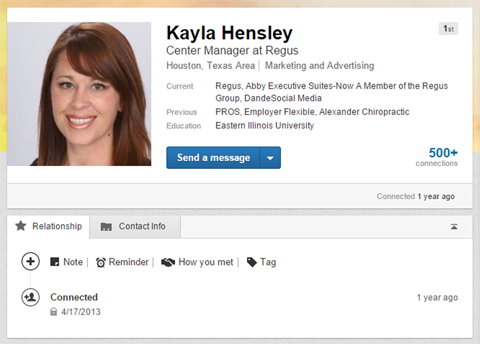
Tieto informácie sú viditeľné iba pre vás a sú jedinečné pre vás a každé vaše pripojenie.
Teraz, keď rozumiete, čo je karta Vzťah a kde ju nájdete, sa pozrime na to, ako ju môžete použiť na jednotlivé spojenia.
# 1: Zistite, kedy ste pripojení
LinkedIn na karte Vzťah vyplní dátum, kedy ste sa s niekým pôvodne spojili. Tieto informácie sú k dispozícii pre kohokoľvek, s kým ste pripojení na LinkedIn.
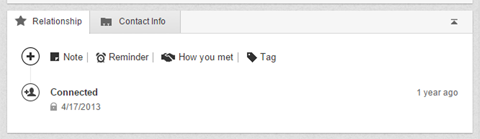
Dátum, kedy ste sa pripojili, môže byť užitočný, ak ste zabudli, ako ste sa s danou osobou spojili. Dátum je často dostatok informácií na sledovanie rastúcej siete LinkedIn.
# 2: Zobrazte správy, ktoré ste vymenili
Ak ste zdieľali správy s pripojením LinkedIn, tieto správy sa tiež zobrazia v zozname automaticky vyplnených podrobností. Najnovšia konverzácia sa zobrazuje na karte Vzťah, ale môžete kliknutím na odkaz Zobraziť viac zobrazíte úplný zoznam konverzácií a dátum, kedy ste sa s touto osobou pôvodne spojili.
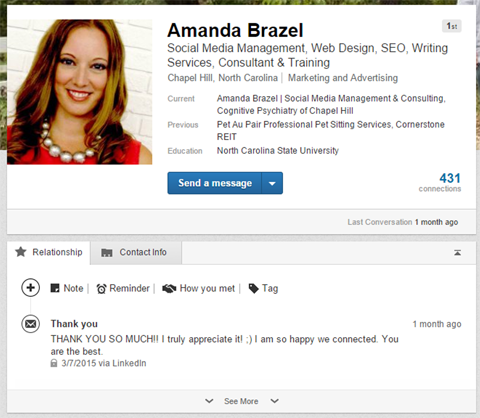
Kliknutím na názov správy alebo diskusie sa otvorí vyskakovacia obrazovka, ktorá zobrazuje celú stopu správy a podrobnosti. Z tohto miesta nemáte prístup k pôvodnej správe ani v konverzácii nemôžete pokračovať, ale mať túto rýchlu pripomienku toho, ako ste v minulosti komunikovali, je užitočný spôsob, ako skontrolovať svoj vzťah.
Napríklad, ak ste rozvíjanie vzťahu ak máte pripojenie a nechcete posielať viac ako jednu správu LinkedIn mesačne, môžete rýchlo pozrite sa, ako nedávno ste poslali svoju poslednú správu v službe LinkedIn. Alebo ak chcete odkaz na predchádzajúcu konverzáciu alebo podrobnosti, môžete rýchlo získať prístup k týmto podrobnostiam pred odoslaním svojej novej správy.
# 3: Pridajte poznámky o svojich kontaktoch
Prvá prispôsobená sekcia, ktorú môžete upraviť na karte Vzťah, je sekcia Poznámka. Tu môžete pridať akékoľvek podrobnosti alebo informácie týkajúce sa vášho pripojenia.
Kliknutím na kartu Poznámka otvoríte textové pole, do ktorého môžete zadať kľúčové informácie. Po dokončení zadávania poznámky kliknite na tlačidlo Uložiť.
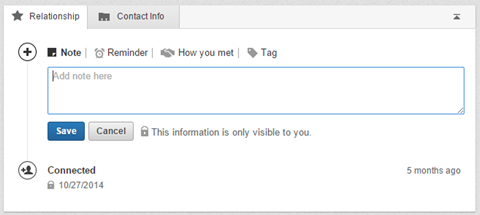
Tieto informácie môžu byť osobné alebo profesionálne. Môžu to byť akékoľvek informácie, ktoré vám pomôžu usporiadať kontakty a sledovať vaše vzťahy.
Tu je niekoľko príkladov toho, ako môžete použiť sekciu Poznámka:
- Pridajte poznámky pre jednotlivcov, o ktorých viete, že sa zúčastnia udalosti, konferencie alebo tréningu, na ktorom budete.
- Uveďte zoznam jedinečných schopností, produktov alebo špecialít danej osoby ktoré sú pre vás relevantné, takže na ne môžete ľahko odkázať.
- Ak ste sledovali vývoj studeného hovoru s pripojením, sledujte konverzácie a poznámky o pokroku.
- Ak ty príďte s otázkami alebo úlohami, ktoré chcete prediskutovať v nasledujúcej konverzácii, uveďte ich do poznámky pre ľahký prístup a zaznamenanie odpovedí, na ktoré môžete nadviazať neskôr.
V situáciách, keď vám človek neočakávane zavolá do práce, môžete rýchlo vyhľadať jeho LinkedIn profil a mať okamžitý prístup ku všetkým svojim konverzáciám, histórii a podrobnostiam, ktoré ste sa rozhodli zoznam. Namiesto toho, aby ste museli požiadať svoj kontakt, aby vám to pripomenul, už máte všetky tieto informácie a môžete na túto osobu urobiť dojem svojimi vedomosťami a vnímanou hodnotou vášho vzťahu.
Získajte marketingové školenie YouTube - online!

Chcete zlepšiť svoje zapojenie a predaj pomocou YouTube? Potom sa pripojte k najväčšiemu a najlepšiemu zhromaždeniu marketingových odborníkov na YouTube, keď zdieľajú svoje osvedčené stratégie. Dostanete podrobné živé pokyny zamerané na Stratégia YouTube, tvorba videa a reklamy YouTube. Staňte sa marketingovým hrdinom YouTube pre svoju spoločnosť a klientov pri implementácii stratégií, ktoré majú osvedčené výsledky. Toto je živé školiace podujatie online od vašich priateľov v Social Media Examiner.
KLIKNUTÍM SEM PRE PODROBNOSTI - VÝPREDAJ UKONČÍ 22. SEPTEMBRA!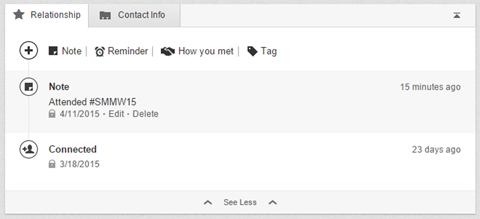
Môžeš po pridaní sa vráťte späť a upravte alebo odstráňte poznámku. Stačí umiestniť kurzor myši na poznámku v zozname podrobností a kliknúť na tlačidlo Upraviť alebo Odstrániť.
Efektívne využitie sekcie Poznámky vás môže odlíšiť od konkurencie a pomôcť vám rozvíjať skutočné vzťahy s ľuďmi, s ktorými ste v spojení na LinkedIn.
# 4: Nastaviť pripomienky na nadviazanie
Nástroj Pripomenutie je jedným z najužitočnejších, zatiaľ nedostatočne využívaných nástrojov na LinkedIn. Umožňuje vám to nastaviť jednorazové alebo opakujúce sa pripomenutie pripojenia.
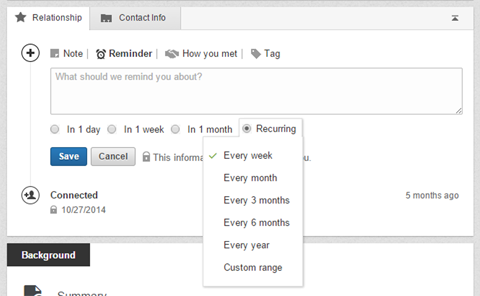
Keď nastavíte pripomienku, dostanete e-mailom upozornenie (s vašimi bežnými e-mailmi na LinkedIn, ktoré vám pripomínajú narodeniny alebo výročia), ktoré označujú, že máte pripomienku. Môžete tiež prejsť na kartu Pripojenia LinkedIn a vaše čakajúce pripomenutia sa zobrazia v hornom zozname aktivít vašich pripojení.
Kliknutím na meno spojenia navštívte jeho profil a získate prístup k podrobnostiam pripomienky. Po dokončení položky kliknite na položku Označiť ako dokončené, čím sa položka vymaže z vašej aktivity. Môžete tiež v prípade potreby upravte termín splatnosti.
Pretože podrobnosti o dokončených pripomienkach sú vymazané z vašej aktivity, môže byť užitočné pridajte poznámku označujúcu, kedy a akú úlohu ste splnili.
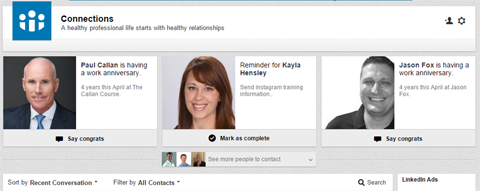
Môžeš nastaviť pripomenutia, aby bolo možné nadviazať na správu alebo e-mail. Nastavte pripomienku na odoslanie konkrétnych informácií alebo podrobností, ktoré si myslíte, že by malo spojenie vidieť, alebo o ktoré daná osoba požiadala. Môžete tiež nastavte pripomienku na nadviazanie spojení, o ktorých viete, že sa zúčastnia na nadchádzajúcej udalosti, aby ste sa s nimi mohli spojiť osobne.
Ak podporujete horúce vyhliadky alebo vzťahy so studenými hovormi, nástroj Pripomienka je jedným z vašich najcennejších aktív v rámci LinkedIn. Umožňuje vám nastaviť plán následných rozhovorov a zdieľania informácií, ktoré vám to pomôžu uzavrieť obchod.
Rovnako ako poznámky, aj tu môžete kedykoľvek upraviť alebo odstrániť nastavenú pripomienku. Úpravy vám umožňujú zmeniť podrobnosti textu alebo časový rozvrh, ktorý ste nastavili.
# 5: Zaznamenajte si, ako ste sa stretli
Karta Ako ste sa zoznámili je karta, ktorú by ste si mali naozaj nechať čas na dokončenie každého spojenia, ktoré na LinkedIn máte. Môže to byť časovo náročné, ale z dlhodobého hľadiska to stojí za to.
Ako vaša sieť rastie a vy spojte sa s viacerými ľuďmi, je ľahké stratiť prehľad o tom, prečo ste v kontakte s ľuďmi. Venujte teda chvíľu vyplneniu tejto časti podrobnosťami o tom, ako ste sa spojili alebo stretli. Tieto informácie vám pomôžu sledovať vašu sieť a budovať tieto vzťahy, aby ste rozšírili svoje podnikanie.

Kliknutím na kartu Ako ste sa stretli otvorte textové pole, kde môžete pridať alebo prilepiť podrobnosti o svojej schôdzke. Uveďte toľko informácií, koľko považujete za potrebné.
Ak vám niekto pošle prispôsobenú žiadosť o pripojenie k sieti LinkedIn s uvedením dôvodu, prečo sa s vami chce spojiť, je dobré ho skopírovať a vložiť do sekcie Ako ste sa stretli. Počiatočné konverzácie a správy, ktoré si vymeníte pri pripojení, sa neprenesú do zoznamu správ na karte Vzťah.
Ak vám niekto predstavil kontakt alebo vás niekto odkázal, môžete tieto informácie zahrnúť aj do časti Kto vás predstavil? lúka. Stačí začať písať meno osoby a LinkedIn vytiahne zoznam pripojení, ktoré sa zhodujú s týmto menom.
# 6: Priradenie značiek na kategorizáciu pripojení
Značky sú pohodlný spôsob, ako rýchlo kategorizovať vaše pripojenia. A pri hľadaní pripojení na LinkedIn existuje filter na triedenie podľa značiek, čo z neho robí cenný nástroj na organizáciu vašej siete.
Je dobré kategorizovať každé vaše pripojenie na LinkedIn. Pomocou vlastných prispôsobených nadpisov značiek môžete byť rovnako kreatívni alebo cieľavejší.

Ak chcete pripojeniu priradiť značku, kliknite na kartu Značka a vyberte jednu alebo viac svojich existujúcich značiek. Ak chcete priradiť novú kategóriu, vyberte možnosť Pridať novú značku. Kontakt bude automaticky zahrnutý do tejto novej kategórie značiek.
A môžete mať jeden kontakt vo viac ako jednej značke v závislosti od vašej organizačnej štruktúry a podrobností.
Záverečné myšlienky
LinkedIn je jedným z najsilnejších nástrojov na rozvoj vášho profesionálneho publika a rozšírenie siete okolo vášho podnikania. Potrebujete však oveľa viac než len spojenie s niekým, aby ste skutočne podporili spojenie a hodnotu, ktorú LinkedIn ponúka. Pomocou karty Vzťah môžete rozšíriť svoje vzťahy a využiť príležitosti na spojenie s potenciálnymi klientmi.
Co si myslis? Mali ste úspech pri vytváraní a rozširovaní sieťových pripojení pomocou karty Vzťah? Ako využívate tento nástroj na to, aby ste sa odlíšili od konkurencie? Dajte nám vedieť, čo pre vás funguje, zanechaním komentára nižšie!